Het aanmaken van facturen bestaat uit twee verschillende processen.
Maakt u geen gebruik van SEPA incasso dan hoeft u alleen maar gewone facturen aan te maken. Kijk hiervoor op de pagina Facturen aanmaken.
Het aanmaken van SEPA incasso facturen gaat in 5 stappen:
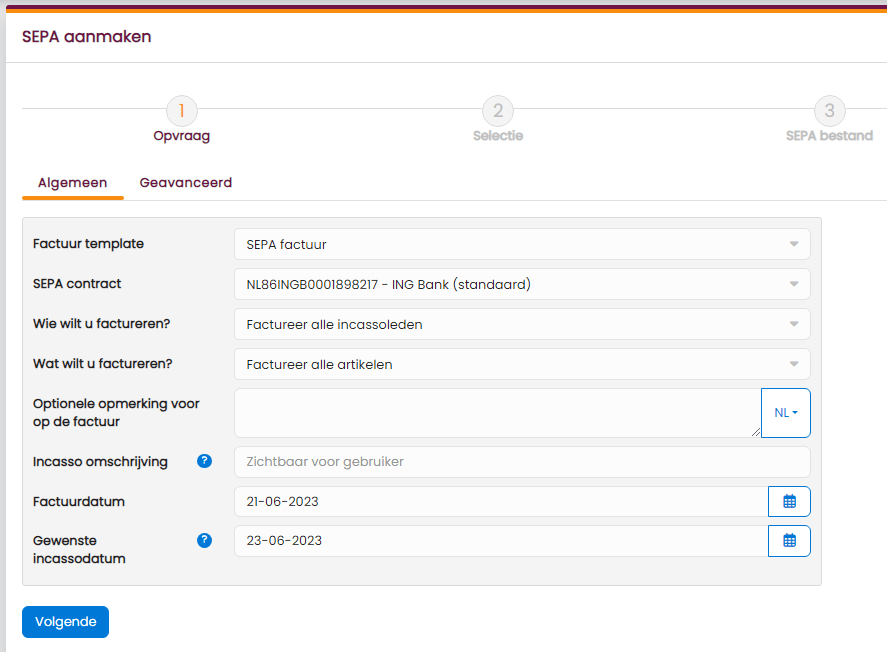
| Factuur template | Selecteer hier welke factuurtemplate u wilt gebruiken. |
| SEPA contract | Selecteer hier het SEPA contract wat wilt gebruiken. |
| Wie wilt u factureren? | Selecteer hier welke relaties u wilt factureren. |
| Wat wilt u factureren | Selecteer hier wat u wilt factureren. |
| Optionele opmerking voor op de factuur | Plaats hier optioneel een algemene opmerking die op alle facturen die u gaat maken wordt afgedrukt. Werkt u met de module Taal dan kunt u per taal de opmerking instellen |
| Incasso omschrijving | Plaats hier optioneel een omschrijving voor de incasso. Deze is zichtbaar voor de gebruiker en maag maximaal 130 tekens bevatten. |
| Factuurdatum | Selecteer hier de factuurdatum. Deze staat standaard op de huidige dag. |
| Gewenste incasso datum | Selecteer hier de gewenste incasso datum. Deze moet minimaal twee dagen in de toekomst liggen. |
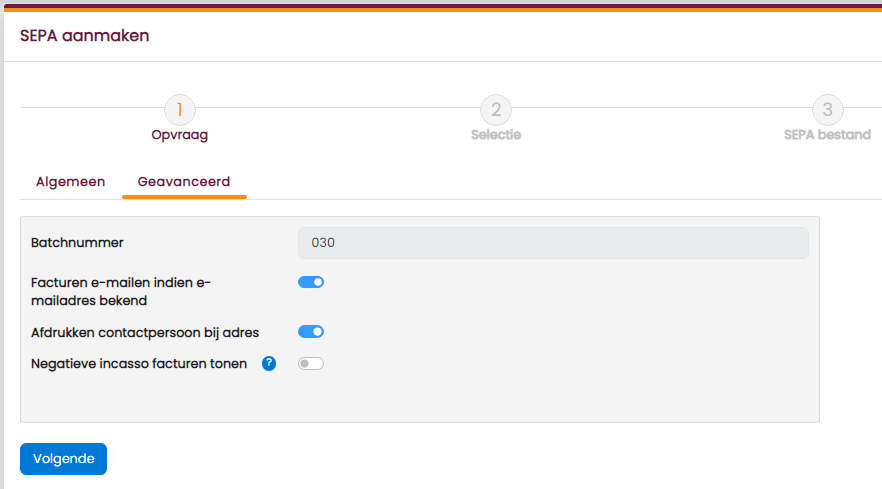
| Batchnummer | Hier ziet u het batchnummer van de facturen die u gaat aanmaken. |
| Facturen e-mailen indien e-mailadres bekend? | Selecteer hier of u de facturen wilt mailen naar iedereen waarbij de factuurvoorkeur op Per e-mail staat. |
| Afdrukken contactpersoon bij adres | Selecteer hier of u de contactpersoon op de factuur wilt afdrukken. |
| Negatieve incasso facturen tonen | Selecteer hier of u negatieve incasso facturen wilt zien. U kunt geen SEPA incasso opdracht maken voor negatieve bedragen. Deze kunt u wel factureren en met een betaalbestand uitbetalen. |
Als u in stap 1 op volgende heeft geklikt gaat e-Captain alle informatie verzamelen en voor u klaarzetten. De pro-forma facturen worden, afhankelijk van uw selectie, gegroepeerd op Leden, Oud-leden en Overige relaties.
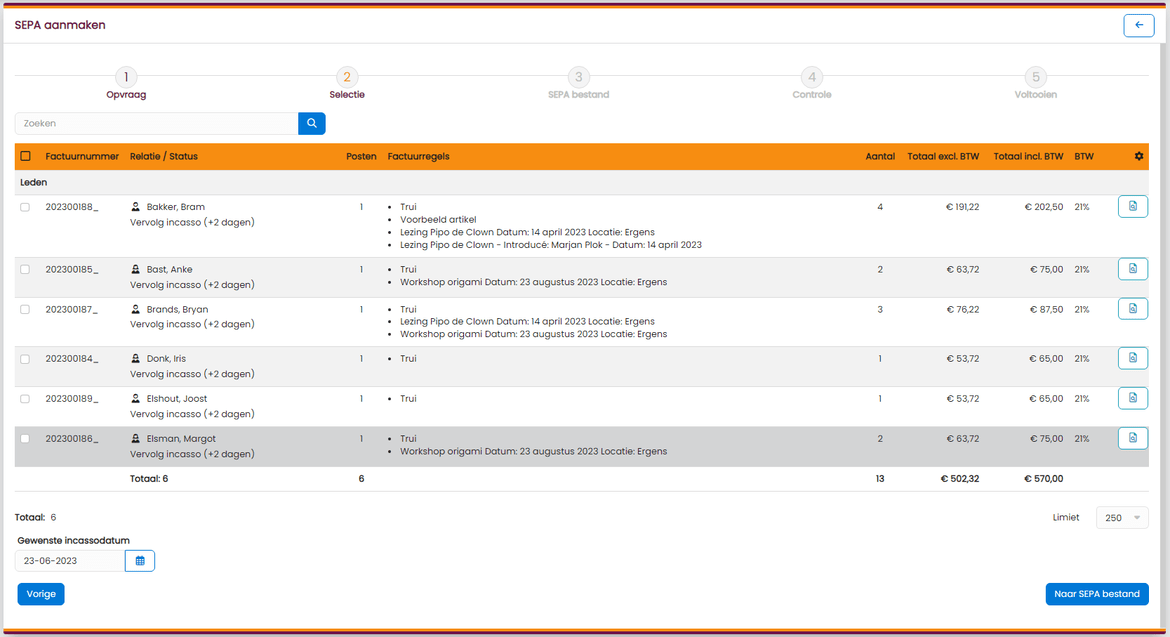
| Kolom 1 - selectie | Selecteer hier welke facturen u wilt gaan aanmaken. U kunt ook in een keer alle pro-forma facturen aanvinken. |
| Kolom 2 - Factuurnummer | Hier ziet u het beoogde factuurnummer. De factuurnummers in het pro-forma overzicht bevatten een underscore (_) omdat het factuurnummer nog formeel bestaat. |
| Kolom 3 - Relatie/status | Hier ziet u de relaties die u gaat factureren en wat de incasso status is. |
| Kolom 4 - Posten | Hier ziet u het aantal posten van de factuur |
| Kolom 5 - Factuurregels | Hier ziet u de factuurregels van de factuur. |
| Kolom 6 - Aantal | Hier ziet u het aantal factuuregels van de factuur. |
| Kolom 7/8 - Totaal | Hier ziet u het totaalbedrag van de factuur exclusief en inclusief BTW. |
| Kolom 9 - BTW | Hier ziet u het BTW percentage van de factuur. |
Kolom 10 -  |
Als u op het tandwiel icoontje klikt kunt u kolommen uit- of aanzetten in het overzicht. |
 |
Klik op het bekijken icoontje om de pro-forma PDF van de factuur te openen. |
In stap 3 ziet u de facturen waarvoor u het SEPA incasso bestand gaat aanmaken.
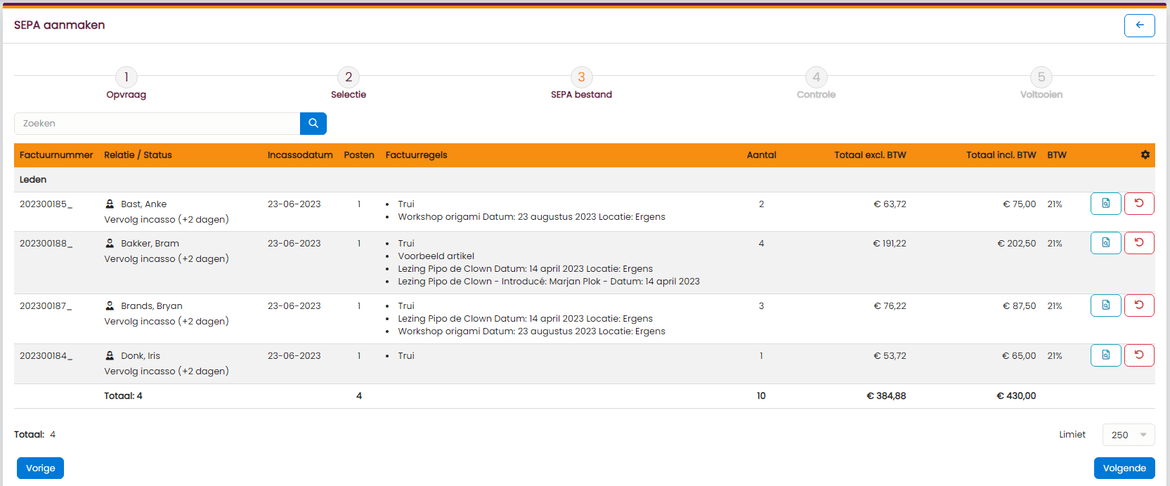
 |
Klik op het rode pijl icoontje om een factuur te verwijderen uit het SEPA incasso bestand. Er wordt dan ook geen factuur voor gemaakt. |
In stap 4 heeft u nog een eind controle voordat u definitief de SEPA incasso facturen en het SEPA bestand aanmaakt. Stap 4 bestaat uit twee tabbladen, het tabblad Algemeen en het tabblad Wat incasseer ik?.
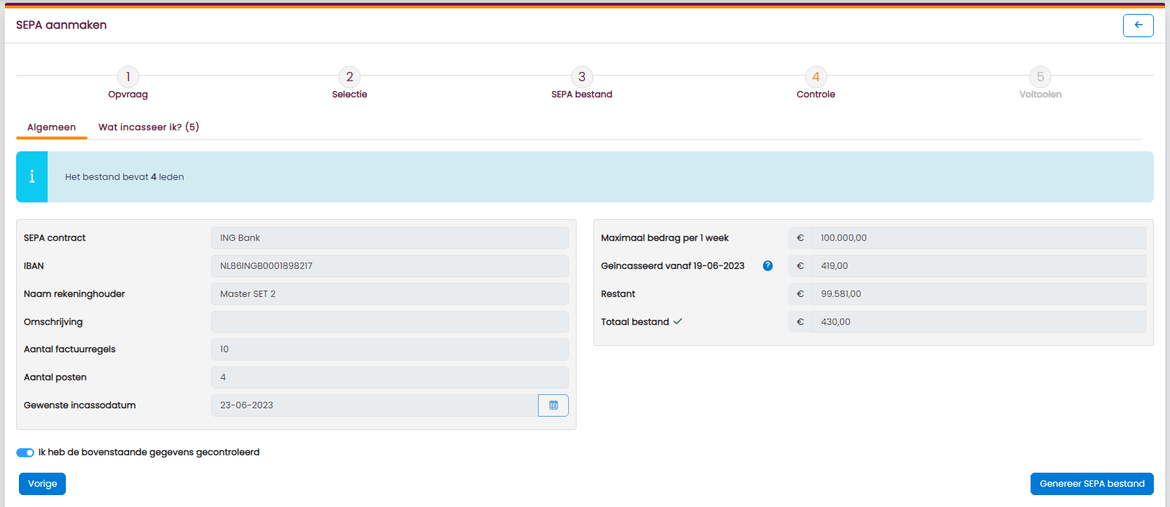
| SEPA contract | Hier ziet u welk SEPA contract u gebruikt voor deze in SEPA incasso opdracht. |
| IBAN | Hier ziet u het bij het SEPA contract behorende IBAN bankrekeningnummer. |
| Naam rekeninghouder | Hier ziet u de naam van de rekeninghouder. |
| Omschrijving | Hier ziet u optioneel de eerder opgegeven SEPA incasso omschrijving |
| Aantal factuurregels | Hier ziet u het totaal aantal factuurregels van het SEPA incasso bestand. |
| Aantal posten | Hier ziet u het totaal aantal posten van het SEPA incasso bestand. |
| Gewenste incassodatum | Hier ziet u de eerder opgegeven incassodatum |
| Maximaal bedrag per 1 week | Hier ziet u het maximale bedrag wat u per 1 week mag incasseren volgens uw incasso contract. |
| Geïncasseerd vanaf [datum] | Hier ziet u het reeds eerder geïncasseerde bedrag van die week. |
| Restant | Hier ziet u het bedrag wat u nog resteert om te mogen incasseren in die week. |
| Totaal bestand | Hier ziet u het totaal bedrag van het incassobestand wat u gaat aanmaken. Het groene vinkje geeft aan dat dit past binnen uw contractlimieten.ek. |
In het tabblad Wat incasseer ik? ziet u een overzicht van de verschillende artikelregels die u meeneemt in het SEPA incasso bestand.
In stap 5 ziet u het overzicht van uw SEPA incasso bestand en kunt u het SEPA incasso bestand downloaden om naar uw bank te sturen.
Stap 5 bestaat uit twee tabbladen, het tabblad SEPA en het tabblad Facturen.
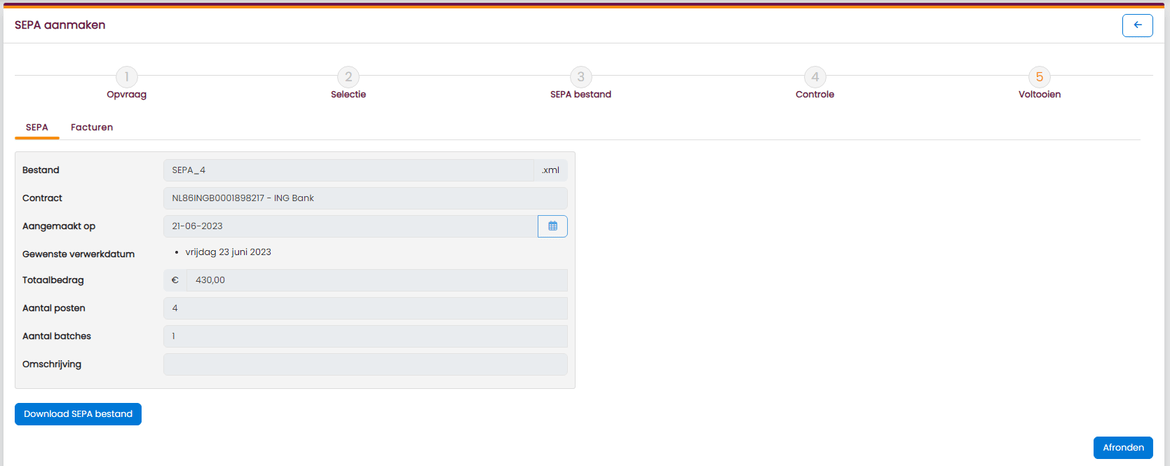
| Bestand | Hier ziet u de bestandsnaam van het SEPA incasso bestand wat u naar de bank moet sturen. |
| Contract | Hier ziet u met welk contract het SEPA incasso bestand is aangemaakt. |
| Aangemaakt op | Hier ziet u op welke datum het SEPA incasso bestand is aangemaakt. |
| Gewenste verwerkdatum | Hier ziet u de opgegeven incassodatum. |
| Totaal bedrag | Hier ziet u het totaalbedrag van het SEPA incasso bestand. |
| Aantal posten | Hier ziet u het totaal aantal posten van het SEPA incasso bestand. |
| Aantal batches | Hier ziet u het aantal batches van het SEPA incasso bestand. |
| Omschrijving | Hier ziet u de opgegeven omschrijving van het SEPA incasso bestand. |
In het tabblad Facturen ziet u het resultaat van uw actie. Voor facturen die niet worden gemaild kunt u de PDF openen en printen om deze per post te sturen.
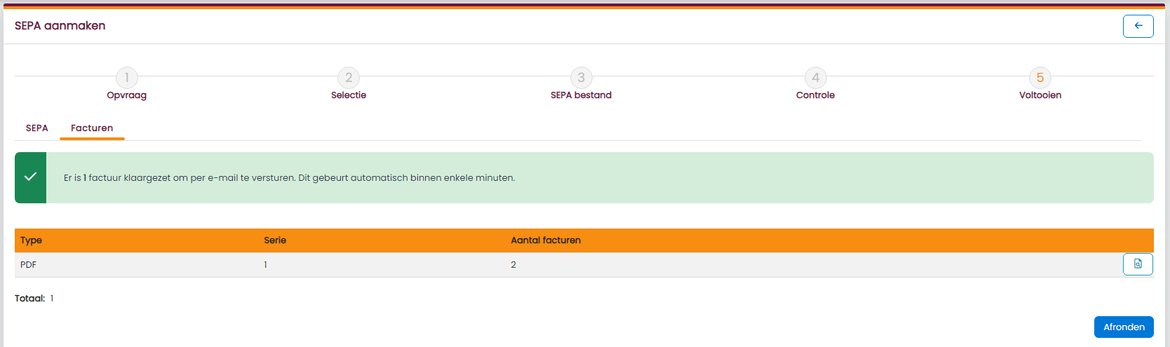
 |
Klik op het bekijken icoontje om de PDF met de facturen te openen. Deze kunt u printen en vervolgens per post sturen. |
Dé ideale software oplossing om uw vereniging te ontzorgen en professionaliseren!
Hambakenwetering 15
5231 DD 's-Hertogenbosch
073 - 614 14 40
Haal meer uit e-Captain!
Wij bieden verschillende basis trainingen aan waarbij u op toegankelijke wijze leert werken met e-Captain.